cwindowswindows32configsystem文件损坏或丢失解决办法
Windows10:解决开机显示C:WINDOWSsystem32configsystem。。。
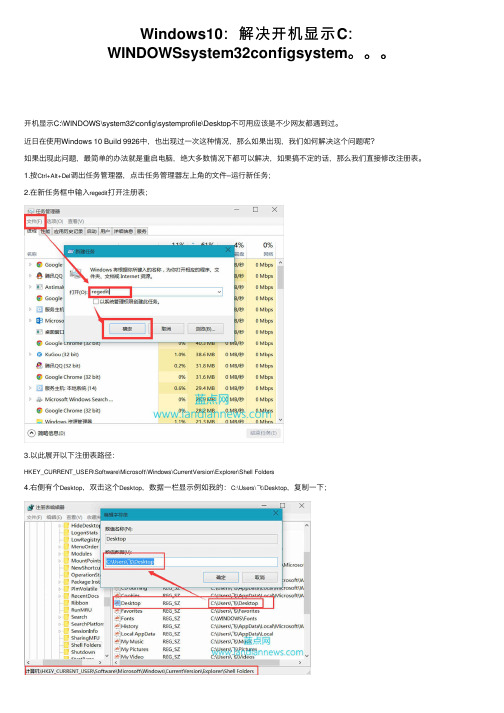
Windows10:解决开机显⽰C:
WINDOWSsystem32configsystem。
开机显⽰C:\WINDOWS\system32\config\systemprofile\Desktop不可⽤应该是不少⽹友都遇到过。
近⽇在使⽤Windows 10 Build 9926中,也出现过⼀次这种情况,那么如果出现,我们如何解决这个问题呢?
如果出现此问题,最简单的办法就是重启电脑,绝⼤多数情况下都可以解决,如果搞不定的话,那么我们直接修改注册表。
1.按Ctrl+Alt+Del调出任务管理器,点击任务管理器左上⾓的⽂件–运⾏新任务;
2.在新任务框中输⼊regedit打开注册表;
3.以此展开以下注册表路径:
HKEY_CURRENT_USER\Software\Microsoft\Windows\CurrentVersion\Explorer\Shell Folders
4.右侧有个Desktop,双击这个Desktop,数据⼀栏显⽰例如我的:C:\Users\飞\Desktop,复制⼀下;
5.复制后在找到以下路径:
HKEY_CURRENT_USER\Software\Microsoft\Windows\CurrentVersion\Explorer\User Shell Folders(和上⾯的Shell Folders在同⼀级下)6.右侧同样有个Desktop,双击修改键值,将之前复制的内容粘贴进去确定即可;
7.万能的重启即OK。
如果你还有其他⽅法,欢迎在评论中留⾔~
转载请注明来源于蓝点⽹及本⽂链接: »。
因windows、system32、config、system 的损坏或丢失解决方法
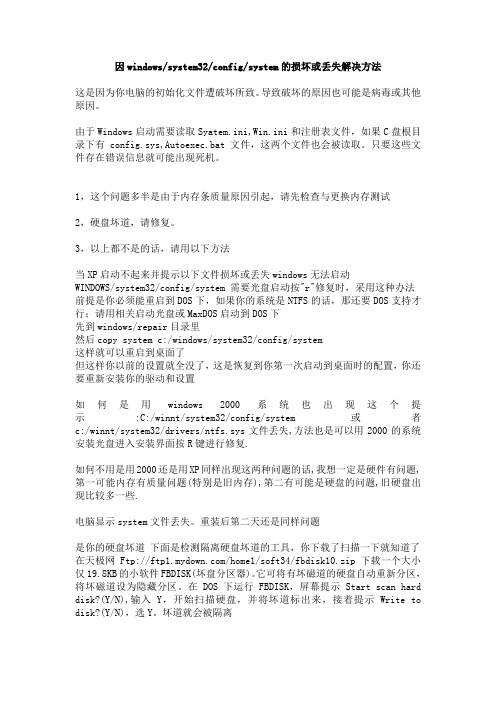
因windows/system32/config/system的损坏或丢失解决方法这是因为你电脑的初始化文件遭破坏所致。
导致破坏的原因也可能是病毒或其他原因。
由于Windows启动需要读取Syatem.ini,Win.ini和注册表文件,如果C盘根目录下有config.sys,Autoexec.bat 文件,这两个文件也会被读取。
只要这些文件存在错误信息就可能出现死机。
1,这个问题多半是由于内存条质量原因引起,请先检查与更换内存测试2,硬盘坏道,请修复。
3,以上都不是的话,请用以下方法当XP启动不起来并提示以下文件损坏或丢失windows无法启动WINDOWS/system32/config/system 需要光盘启动按"r"修复时,采用这种办法前提是你必须能重启到DOS下,如果你的系统是NTFS的话,那还要DOS支持才行;请用相关启动光盘或MaxDOS启动到DOS下先到windows/repair目录里然后copy system c:/windows/system32/config/system这样就可以重启到桌面了但这样你以前的设置就全没了,这是恢复到你第一次启动到桌面时的配置,你还要重新安装你的驱动和设置如何是用windows 2000系统也出现这个提示:C:/winnt/system32/config/system 或者c:/winnt/system32/drivers/ntfs.sys文件丢失,方法也是可以用2000的系统安装光盘进入安装界面按R键进行修复.如何不用是用2000还是用XP同样出现这两种问题的话,我想一定是硬件有问题,第一可能内存有质量问题(特别是旧内存),第二有可能是硬盘的问题,旧硬盘出现比较多一些.电脑显示system文件丢失。
重装后第二天还是同样问题是你的硬盘坏道下面是检测隔离硬盘坏道的工具,你下载了扫描一下就知道了在天极网Ftp:///home1/soft34/fbdisk10.zip下载一个大小仅19.8KB的小软件FBDISK(坏盘分区器)。
电脑开不了了,出现英文字母
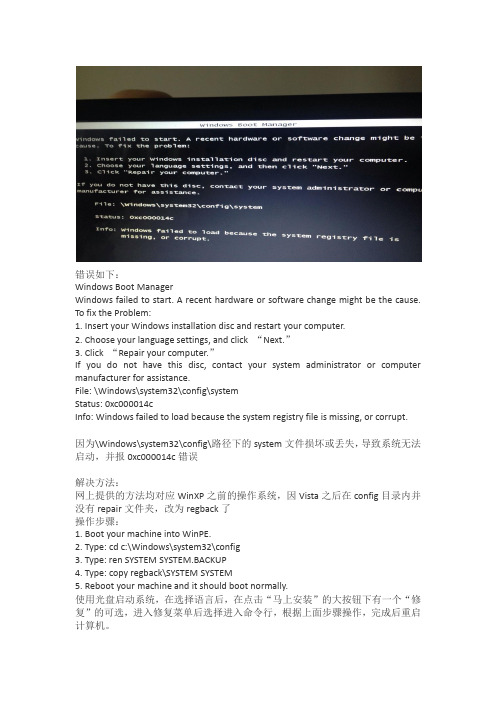
错误如下:Windows Boot ManagerWindows failed to start. A recent hardware or software change might be the cause. To fix the Problem:1. Insert your Windows installation disc and restart your computer.2. Choose your language settings, and click “Next.”3. Click “Repair your computer.”If you do not have this disc, contact your system administrator or computer manufacturer for assistance.File: \Windows\system32\config\systemStatus: 0xc000014cInfo: Windows failed to load because the system registry file is missing, or corrupt.因为\Windows\system32\config\路径下的system文件损坏或丢失,导致系统无法启动,并报0xc000014c错误解决方法:网上提供的方法均对应WinXP之前的操作系统,因Vista之后在config目录内并没有repair文件夹,改为regback了操作步骤:1. Boot your machine into WinPE.2. Type: cd c:\Windows\system32\config3. Type: ren SYSTEM SYSTEM.BACKUP4. Type: copy regback\SYSTEM SYSTEM5. Reboot your machine and it should boot normally.使用光盘启动系统,在选择语言后,在点击“马上安装”的大按钮下有一个“修复”的可选,进入修复菜单后选择进入命令行,根据上面步骤操作,完成后重启计算机。
cwindowswindows32configsystem文件损坏或丢失解决办法

cwindowswindows32configsystem文件损坏或丢失解决办法"c:\windows\windows32\config\system文件损坏或丢失解决办法电脑启动中:显示"c:\windows\windows32\config\system文件损坏或丢失。
提示用软盘或光盘启动,用安装盘。
操作系统不重装方法1,找一台xp的电脑把WINDOWS\SYSTEM32\CONFIG下的文件全复制了(需要在PE下复制)2,设置U盘启动(首先你的U盘里必须有启动文件。
启动顺序调整一般有两种方法,一个是开机时候的快捷键,调整硬件启动顺序,选择你的U盘。
这要看你主板的型号,现在一般都是开机按F11或F12,华硕的是F8。
另外一个是在BIOS里面调整启动顺序。
启动计算机,按“DEL”键,进入主板BIOS界面。
看你主板说明书,选择引导次序。
以Award BIOS为例:进入主板BIOS界面,选择“Advanced BIOS Features”(高级BIOS功能设定),在“Advanced BIOS Features”页面,选择“Boot Sequence”(引导次序),按“回车”键,进入“Boot Sequence”界面,有“1st/2nd/3rd Boot Device”(第一/第二/第三启动设备)选项,此项可让你设置BIOS要载入操作系统的启动设备的次序,选择“1st Boot Device”(用“Page Down”或“Page Up”键将其设置为“USB HDD”,按ESC键退回到BIOS的主菜单,按F10保存并退出BIOS,重新启动计算机,技嘉的:开机后,出现画面快速按下“Delete”键进入BIOS画面,按方向键“↓”选择“Advance BIOS Features”然后再按Enter键。
接下来画面请看图,按方向键“↓”选择“First Boot Device”再按Enter键弹出一个长方形框,按方向键移动到“USB HDD”再按Enter键,然后再按“F10”键保存。
电脑开机显示cwindowssystem32configsystem文件丢失损坏
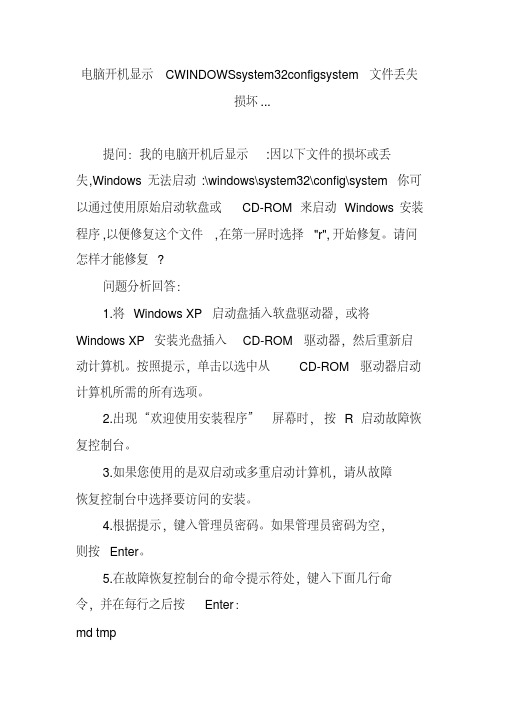
电脑开机显示CWINDOWSsystem32configsystem文件丢失损坏...提问:我的电脑开机后显示:因以下文件的损坏或丢失,Windows无法启动:\windows\system32\config\system你可以通过使用原始启动软盘或CD-ROM来启动Windows安装程序,以便修复这个文件,在第一屏时选择"r",开始修复。
请问怎样才能修复?问题分析回答:1.将Windows XP 启动盘插入软盘驱动器,或将Windows XP 安装光盘插入CD-ROM 驱动器,然后重新启动计算机。
按照提示,单击以选中从CD-ROM 驱动器启动计算机所需的所有选项。
2.出现“欢迎使用安装程序”屏幕时,按R 启动故障恢复控制台。
3.如果您使用的是双启动或多重启动计算机,请从故障恢复控制台中选择要访问的安装。
4.根据提示,键入管理员密码。
如果管理员密码为空,则按Enter。
5.在故障恢复控制台的命令提示符处,键入下面几行命令,并在每行之后按Enter:md tmpcopy c:\windows\system32\config\systemc:\windows\tmp\system.bakcopy c:\windows\system32\config\softwarec:\windows\tmp\software.bakcopy c:\windows\system32\config\sam c:\windows\tmp\sam.bakcopy c:\windows\system32\config\securityc:\windows\tmp\security.bakcopy c:\windows\system32\config\defaultc:\windows\tmp\default.bakdelete c:\windows\system32\config\systemdelete c:\windows\system32\config\softwaredelete c:\windows\system32\config\samdelete c:\windows\system32\config\securitydelete c:\windows\system32\config\defaultcopy c:\windows\repair\systemc:\windows\system32\config\systemcopy c:\windows\repair\softwarec:\windows\system32\config\softwarecopy c:\windows\repair\sam c:\windows\system32\config\samcopy c:\windows\repair\securityc:\windows\system32\config\securitycopy c:\windows\repair\defaultc:\windows\system32\config\default6.键入exit 退出故障恢复控制台。
怎样修复“WindowsSystem32ConfigSystem中文件丢失或损坏”故障

怎样修复“WindowsSystem32ConfigSystem中⽂件丢失或损坏”故障怎样修复“Windows/System32/Config/System中⽂件丢失或损坏”故障此类错误通常说明计算机由于注冊表的原因不能启动,下列操作应该可以修正以上错误。
然⽽,须要特别注意的是,你须要将5个注冊表区域所有进⾏替换。
仅仅简单的替换⼀个或者两个将会潜在的导致其它的错误注意假设你使⽤的是WindowsXP的OEM版本号,那么你不应该⽤法2。
否则,你的操作系统将不再可⽤。
OEM安装版本号创建了事先不存在的username和password。
因此,对于你个⼈来讲,以下的操作指导不会解决这个问题。
对于OEM版本号XP的最简单⽅法是使⽤制造商提供的恢复盘⼜⼀次安装XP系统简单⽅法1/重新启动机器2/按住F8键,直到出现菜单3/菜单出现后,使⽤⽅向键选择“近期⼀次正确的配置”选项4/按回车键5/此时,计算机应该⼜⼀次安装近期⼀次的正常启动所使⽤的配置⽂件6/重新启动计算机7/假设仍然存在问题,那么採⽤以下的复杂⽅法复杂⽅法第⼀步1/将Windows XP的安装光盘放⼊光驱,重新启动计算机2/在“欢迎使⽤安装程序”界⾯,按R键,进⼊恢复控制台3/在恢复控制台中会显⽰当前Windows的安装列表4/你须要依据你所安装的Windows XP系统的路径选择对应的数字。
假设你只安装了⼀个单系统,那么应该选择15/此时,须要你输⼊管理员Administrator⽤户的password。
假设你曾经没有设过此password,那么直接按回车键就可以6/假设password正确,那么将恢复控制台提⽰符,进⼊恢复控制台命令交互界⾯7/在恢复控制台提⽰符后键⼊下述命令,每⼀⾏命令⽤回车键结束md tmpcopy c:/windows/system32/config/system c:/windows/tmp/system.bakcopy c:/windows/system32/config/software c:/windows/tmp/software.bakcopy c:/windows/system32/config/sam c:/windows/tmp/sam.bakcopy c:/windows/system32/config/security c:/windows/tmp/security.bakcopy c:/windows/system32/config/default c:/windows/tmp/default.bakdelete c:/windows/system32/config/systemdelete c:/windows/system32/config/softwaredelete c:/windows/system32/config/samdelete c:/windows/system32/config/securitydelete c:/windows/system32/config/defaultcopy c:/windows/repair/system c:/windows/system32/config/systemcopy c:/windows/repair/software c:/windows/system32/config/softwarecopy c:/windows/repair/sam c:/windows/system32/config/samcopy c:/windows/repair/security c:/windows/system32/config/securitycopy c:/windows/repair/default c:/windows/system32/config/default8/在上述命令运⾏完成后,键⼊Exit,退出恢复控制台9/重新启动计算机第⼆步10/计算机⼜⼀次启动后使⽤Administrator⾝份登录。
“因以下文件的损坏或丢失,Windows无法启动”解决方法
“因以下⽂件的损坏或丢失,Windows⽆法启动”解决⽅法
电脑出现“因以下⽂件的损坏或丢失,Windows⽆法启动:\WINDOWS\SYSTEM32\CONFIG\SYSTEM
您可以通过使⽤原始启动软盘或CD-ROM来启动Windows安装程序,以便修复这个⽂件。
解决⽅法:
在第⼀屏时选择“r”开始修复”
进“安全模式”是进不去的
在不重装系统的情况下,按R修复后,过⼀会会出现类似系统安装时的蓝⾊界⾯(这⾥是指⽤系统盘安装,⽽不是⽤GHOST)
按F3退出,退出后重启,进⼊系统正常不会再现报错
搞不清楚是什么原因
下⾯是⽹上的解决⽅法
1、开机按F8,选“最近⼀次的正确配置”回车修复。
2、开机按F8进⼊安全模式后在退出,选重启或关机再开机,就可以进⼊正常模式(修复注册表)。
3、如果故障依旧,请你⽤系统⾃带的系统还原,还原到你没有出现这次故障的时候修复(如果正常模式恢复失败,请开机按F8进⼊到安全模式中使⽤系统还原)。
4、如果故障依旧,使⽤系统盘修复,打开命令提⽰符输⼊SFC /SCANNOW 回车(SFC和/之间有⼀个空格),插⼊原装系统盘修复系统,系统会⾃动对⽐修复的。
5、如果故障依旧,在BIOS中设置光驱为第⼀启动设备插⼊系统安装盘按R键选择“修复安装”即可。
6、如果故障依旧,建议重装操作系统
7、把你的内存条拔出来,⽤橡⽪擦⼀下内存条的⾦⼿指部位(就是与插槽接触的那⼀排⾦⾊触⽚),然后再插回去,你就会发现⼀切ok!。
Windows提示system文件丢失的解决方法
Windows提示system文件丢失的解决方法
1、可能是硬件不兼容,也可能是系统但我个人经验,可能是操作不当,导致了系统文件丢失,其次就是系统本身的问题,换个系统。
2、个人建议换个版本的系统,我推荐最先深度系统为首位,他的兼容性非常强大,其次是电脑公司,如果在出现系统丢失问题主板的几率比较大建议返厂,送给售后吧,如果是新买的可以找装电脑的换一个主板,新主板好像可以包换把,当然前提是硬盘无问题的条件下。
3、这可能是硬件不兼容造成的 Windows 错误。
4、系统文件丢失,一般是系统本身的不稳定导致的。
5、一看就知道是供电不足!一个处理器就占了100W,250W那够用呀!最好去买个350W的吧!这样下去硬件很容易折寿!
了解更多进入系统之家。
因以下文件的损坏或丢失 windows无法启动
因以下文件的损坏或者丢失,windows 无法启动系统:\windows\system32\config\systemWINDOWS无法加载。
这种情况的解决办法好想因为过于简单,修复下系统就可以,没必要重装系统。
但是网上相关的教程很少,小编编辑了下面的内容,希望对新手朋友能有所帮助!第一步、使用U盘做一个U盘安装盘一定要用原版的ISO 不要用GHOST第二步、使用U盘启动系统,进入安装界面后,点击左下角“”,就可以了,这种方法比较省时省事。
其它方法用U盘从其他机子复制C:/WINDOWS/system32/config/system文件。
可提示无法复制正在使用之类的错误信息。
毕竟是系统文件嘛!于是,我又从朋友的双系统机子复制了system文件。
希望通过系统以前装的Dos系统引导来实现复制。
可问题又出现了:用尽办法,却是发现不了我原来的磁盘分区。
最后,查了下,才知道原因:Dos只识别Fat和Fat32,NTFS是识别不到的。
只好另辟蹊径来实现system文件的复制。
于是,我想到通过WinPE来引导进系统,于是下了U盘版WinPE,并做好了启动盘。
终于,可以进入系统了。
可又有问题出现了!引导进了系统却还是发现不了我的磁盘分区。
于是,又得想办法来搞定。
原来是硬盘模式的问题。
硬盘默认是AHCI模式,PE找不到硬盘驱动,所以才会不显示。
网上的方法是:进入BIOS,将原先的AHCI模式改成Compatibility或者IDE。
我进了BIOS,看到自己的硬盘只有ATA和AHCI,默认是AHCI。
于是,我把AHCI改成ATA。
保存退出进系统。
OK了!磁盘分区都显示出来了。
于是,我用放在引导盘里的system文件替换了C:/WINDOWS/system32/config/system文件。
可开机却出现了蓝屏问题。
再次疯狂的Baidu。
皇天不负苦心人啊!终于搜到了解决方法。
原来在C:/WINDOWS/repair文件夹下,系统安装后第一次成功启动后会在这里做个备份文件。
如何修复“WindowsSystem32ConfigSystem中文件丢失或损坏”故障
如何修复“WindowsSystem32ConfigSystem中文件丢失或损坏”故障如何修复“Windows\System32\ Config \System中文件丢失或损坏”故障回答:此类错误通常说明计算机因为“注册表”的原因不能启动,下列操作应该能够修正以上错误。
然而,需要特别注意的是--你需要将5个注册表区域全部进行替换。
只简单的替换一个或者两个将会潜在的导致其他的错误。
注意:如果你使用的是WindowsXP的OEM版本,那么你不应该使用方法2。
否则,你的操作系统将不再可用。
OEM安装版本创建了事先不存在的用户名和密码。
因此,对于你个人来讲,下面的操作指导不会解决问题。
对于OEM版本XP的最简单方法是使用制造商提供的“恢复盘”重新安装XP系统。
简单方法:1、重启机器2、按住F8键,直到出现菜单3、菜单出现后,使用“方向键”选择“最近一次正确的配置”选项4、按“回车”键5、此时,计算机应该重新安装最近一次的正常启动所使用的配置文件6、重启计算机7、如果仍然存在问题,那么采用下面的复杂方法。
复杂方法:第一步:1、将Windows XP的安装光盘放入光驱,重启计算机2、在“欢迎使用安装程序”界面,按R键,进入恢复控制台3、在恢复控制台中会显示当前Windows的安装列表4、你需要根据你所安装的Windows XP系统的路径选择相应的数字。
如果你仅仅安装了一个单系统,那么应该选择15、此时,需要你输入管理员Administrator用户的密码。
如果你以前没有设过此密码,那么直接按“回车键”即可6、如果密码正确,那么将恢复控制台提示符,进入恢复控制台命令交互界面7、在恢复控制台提示符后键入下述命令,每一行命令用“回车键”结束md tmpcopyc:\windows\system32\config\systemc:\windows\tmp\system.bakcopyc:\windows\system32\config\softwarec:\windows\tmp\software.bakcopyc:\windows\system32\config\samc:\windows\tmp\sam.bakcopyc:\windows\system32\config\securityc:\windows\tmp\security.bakcopyc:\windows\system32\config\defaultc:\windows\tmp\default.bak deletec:\windows\system32\config\systemdeletec:\windows\system32\config\softwaredeletec:\windows\system32\config\samdeletec:\windows\system32\config\securitydeletec:\windows\system32\config\default copyc:\windows\repair\systemc:\windows\system32\config\systemcopyc:\windows\repair\softwarec:\windows\system32\config\softwarecopyc:\windows\repair\samc:\windows\system32\config\samcopyc:\windows\repair\securityc:\windows\system32\config\securitycopyc:\windows\repair\defaultc:\windows\system32\config\default8、在上述命令执行完毕后,键入Exit,退出恢复控制台9、重启计算机第二步:10、计算机重新启动后使用Administrator身份登录。
- 1、下载文档前请自行甄别文档内容的完整性,平台不提供额外的编辑、内容补充、找答案等附加服务。
- 2、"仅部分预览"的文档,不可在线预览部分如存在完整性等问题,可反馈申请退款(可完整预览的文档不适用该条件!)。
- 3、如文档侵犯您的权益,请联系客服反馈,我们会尽快为您处理(人工客服工作时间:9:00-18:30)。
"c:\windows\windows32\config\system文件损坏或丢失解决办法
电脑启动中:
显示"c:\windows\windows32\config\system文件损坏或丢失。
提示用软盘或光盘启动,用安装盘。
操作系统
不重装方法
1,找一台xp的电脑把WINDOWS\SYSTEM32\CONFIG下的文件全复制了(需要在PE下复制)
2,设置U盘启动(首先你的U盘里必须有启动文件。
启动顺序调整一般有两种方法,一个是开机时候的快捷键,调整硬件启动顺序,选择你的U盘。
这要看你主板的型号,现在一般都是开机按F11或F12,华硕的是F8。
另外一个是在BIOS里面调整启动顺序。
启动计算机,按“DEL”键,进入主板BIOS界面。
看你主板说明书,选择引导次序。
以Award BIOS为例:进入主板BIOS界面,选择“Advanced BIOS Features”(高级BIOS功能设定),在“Advanced BIOS Features”页面,选择“Boot Sequence”(引导次序),按“回车”键,进入“Boot Sequence”界面,有“1st/2nd/3rd Boot Device”(第一/第二/第三启动设备)选项,此项可让你设置BIOS要载入操作系统的启动设备的次序,选择“1st Boot Device”(用“Page Down”或“Page Up”键将其设置为“USB HDD”,按ESC键退回到BIOS的主菜单,按F10保存并退出BIOS,重新启动计算机,
技嘉的:开机后,出现画面快速按下“Delete”键进入BIOS画面,按方向键“↓”选择“Advance BIOS Features”然后再按Enter键。
接下来画面请看图,按方向键“↓”选择“First Boot Device”再按Enter键弹出一个长方形框,按方向键移动到“USB HDD”再按Enter键,然后再按“F10”键保存。
就可以实现U盘引导系统了。
)
3,插上U盘开机
4,把WINDOWS\SYSTEM32\CONFIG下的文件全复制覆盖
5,重启OK!。
